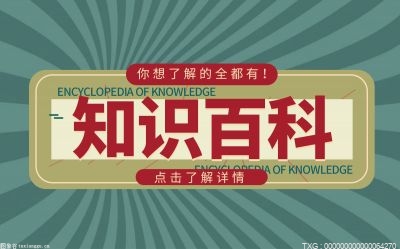双击我的电脑打不开怎么办?
1、点击电脑上的“开始”、“运行”,在弹出的窗口中输入“regedit”,点击“确定”。
2、在打开的“ 注册表 编辑器”中,在左侧列表中依次打开“HEDY_CURRENT_USER”、“Software”、“Microsoft”、“Windows”、“MountPoints2”,检查里面是否有“command”文件,如果有的话,直接将这个文件删除。
3、然后关闭窗口,重新启动电脑,“我的电脑”图标就可以打开了。
4、如果是电脑中的某个磁盘打不开了,比如D盘不能打开,那么我们可以点击电脑上的“开始”、“运行”,在对话框中输入“cmd”,在弹出的“命令提示符”对话框中,输入“d:”点击回车,然后继续输入“dir autorun.inf /a”点击回车,找到autorun.inf的文件,继续输入“attrib autorun.inf -s -h -r”点击回车,然后再输入“del autorun.inf”点击回车。这样就可以把autorun.inf文件删除了。
5、重新启动电脑,这样,D盘就可以打开了。如果其他盘不能打开,可以按照上述步骤操作,将D盘换成其他盘符即可。

电脑频繁出现程序无响应怎么办?
方法1. 结束无响应程序
若无响应的应用程序没有需要保存文件资料时,可以在任务管理器中选择结束无响应的应用程序,然后再重新启动程序。
1.按键盘上的“Ctrl + Shift + Esc”组合键打开任务管理器。
2.再单击“详细信息”,进入到“进程”选项卡的内容中。
3.在“进程”选项卡中,找到无响应的应用程序,并右键单击它选择“结束任务”。或者直接单击右下角的“结束任务”。
方法2. 减少内存占用
除了结束无响应的应用程序之外,你也可以选择结束其他高内存占用的程序或关闭系统后台应用以减少内存的占用。
1.按“Windows + I”键,打开Windows设置。然后,单击“隐私”。
2.在弹窗的左侧向下滚动,找到“后台应用”,你可以在右侧将一些不需要的系统后台应用关闭。当有足够的内存资源时,再等待无响应的应用程序即可。